EoU АТОЛ: настройка | kkmsale.ru
Закон об использовании KKT ФЗ №54, обязывает хозяйствующие субъекты, ведущие коммерческую деятельность на территории нашей страны, пересылать органам контроля сведения обо всех, совершаемых на ККМ операциях. Для этого онлайн-касса должна иметь стабильную связь с интернетом. Большая часть владельцев ККТ АТОЛ применяют для настройки связи канал EthernetOverUSB (далее — EoU), поэтому сегодня мы расскажем о том, как пользоваться данным ресурсом и какое ПО для этого может потребоваться.
Какие программы загрузить для настройки EoU на АТОЛ
Чтобы произвести корректную настройку передачи сведений ОФД через канал EoU на АТОЛ, пользователю необходимо предварительно загрузить и установить специализированное ПО:
-
Драйвер ККТ 10. Позволяет осуществлять все базовые настройки соединения для ККМ.
-
Программа «Тест драйвера KKT».

Разработчики бесплатно предоставляют пользователям данный софт.
Центр загрузок Atol
Для возможности скачивания всего необходимого для работы софта, разработчиками АТОЛ специально был создан Центр загрузок, чтобы в него войти:
Скачать требуемый для работы АТОЛ софт можно даже без регистрации. Необходимо только из предоставленного в Центре загрузок списка выбрать интересующую программу и нажать на ссылку, после чего произойдёт автоматическая загрузка необходимого ПО на компьютер и сохранение его в папке Downloads (если пользователем не было задано другое место).
Настройка EoU на АТОЛ
EoU — представляет собой службу, которая несёт ответственность за «доставку» интернета ККМ через подключение к USB или COM-порту. Данный вариант имеет достаточно широкую популярность, так как большая часть недорогих принтеров этикеток просто не оснащена платой Ethernet или модулем беспроводной связи.
Чтобы произвести настройку EoU, пользователю потребуется применение ПО АТОЛ 10, для инсталляции которого:
-
Два раза кликните мышкой на скачанную программу.
-
Дождитесь, пока откроется окно мастера установки, и кликните «Далее».
-
После того, как программа предложит пользователю выбрать компоненты для установки, в предложенном перечне необходимо поставить отметку напротив пункта Ethernet Over USB, после чего нажать на кнопку «Далее».
-
Запустится процесс инсталляции, в ходе которой необходимо одобрить установку драйвера COM-порта.
-
Подождите, пока будет завершена процедура инсталляции, и в программном окне нажмите на кнопку «Готово».
По окончании установки в перечне служб Windows должен появиться EoU. Также необходимо убедиться в правильности установки софта для COM-порта.
Также необходимо убедиться в правильности установки софта для COM-порта.
Чтобы это сделать:
-
Откройте на ПК Диспетчер устройств и в открывшемся перечне выберите пункт «Порты (COM и LPT)».
-
В открывшемся списке должны содержаться данные виртуальных COM-портов АТОЛ USB. Один из которых требуется для управления ККМ, а второй отвечает за интеграцию KKM с интернетом, что даёт возможность наладить соединение с ОФД.
В отдельных случаях, драйвера для COM-порта могут не инсталлироваться автоматически, тогда придётся устанавливать их вручную. Чтобы это сделать, загрузите ПО Atol USBCOM и установите его под администраторским паролем. После установки необходимо произвести проверку канала обмена:
-
Откройте на ПК программу «Тест драйвера ККТ».
-
Когда она запустится, справа в верхнем углу диалогового окна щёлкните на вкладку «Свойства» и перейдите в подраздел «Модель» → «Автоматически (ATOL) → «Тип канала связи» → USB.

-
В нижней части экрана нажмите на «Проверка связи». Если всё сделано верно, то появится название модели KKM, а также её номер и версия программного обеспечения.
-
Тут же кликните на вкладку «Параметры KKT». Здесь можно наладить соединение АТОЛ с ОФД, выставив нужные параметры. Подходящие значения есть на сайте вашего ОФД. После того как сведения будут внесены, необходимо в появившемся перечне указать EoU, как канал связи с ОФД.
-
Для сохранения внесённых поправок, кликните на кнопку «Применить».
Когда канал обмена будет проверен, убедитесь в наличии соединения между ККМ и ОФД, для этого:
-
Снова откройте на компьютере программу «Тест драйвер ККТ» и, после того как она запустится, выберите в основном меню вкладку «Отчёты».
-
Откроются параметры режима, в них необходимо напротив строки «Тип отчета» выставить «6 — Тест связи с ОФД».

-
После кликните «Создать отчёт» и программа в автоматическом режиме запустит процедуру тестирования соединения с ОФД.
По окончании тестирования ККМ выпустит ФД, в котором будут отображены данные о выбранном канале связи, используемом приложением, а также о выбранном интернет канале. Также в чеке присутствует строка «Подключение к ОФД», и если всё хорошо, там стоит отметка «Есть».
Установка 10 версии программы для службы EoU даёт собственнику возможность работать с ККМ АТОЛ через web-сервер ОФД. Таким образом, пользователю открывается доступ к многопользовательской печати на одной ККМ.
Для настройки интеграции АТОЛ с web-сервером, необходимо:
-
В процессе инсталляции ПО, кроме пункта EoU, указать также и «Web-сервер».
-
Когда софт будет установлен, необходимо перейти по адресу hostname:16732/settings и выбрать канал, тип обмена, а также произвести инсталляцию COM-порта.

-
По завершении настройки, нажмите «Сохранить».
Настройка EoT на АТОЛ
Не в каждой модели ККМ можно применять для отправки сведений ОФД канал EoU. Для некоторых применяется Ethernet Over Transport (далее ЕоТ). В данном случае также используется 10 версия программы. Когда она будет инсталлирована на ПК, на ККМ АТОЛ необходимо осуществить настройку EoT. Для этого следует войти в ПО «Тест драйвер ККТ», открыть свойства и кликнуть на «Параметр ККТ». После этого в 15 пункте в качестве канала связи с ОФД выбрать ЕоТ и кликнуть на «Применить».
Для того чтобы произвести вспомогательные настройки EoT, необходимо открыть окно «Свойства» и выставить в качестве канала связи «COM», а для ОФД — EoT, после чего нажать «ОК».
Ошибки, возникающие при настройке EoU и EoT на АТОЛ
Иногда при настройке каналов EoU и EoT могут возникать ошибки. Одной из наиболее частых на ККМ АТОЛ 22ПТК, 11Ф, 55Ф встречается ошибка «Приложение EoU не найдено». При её возникновении пользователю, в первую очередь, необходимо проверить, правильные ли установлены драйвера, вероятно, они были скачаны со стороннего ресурса. Скачать любое необходимое для работы ККМ АТОЛ ПО можно с официального сайта производителя. Ещё одной причиной для данной ошибки может послужить устаревшее ПО, для его обновления откройте «Диспетчер задач», выберите вкладку «COM и LPT порты» и кликните на «Обновить драйверы». Если после всех предпринятых действий сообщение об ошибке не исчезло, то следует осуществить проверку выставленных программных характеристик. Должен быть прописан порт — Ethernet Over USB. Поставьте отметку в сроке «Запуск от имени Администратора», после чего сохраните внесённые изменения и перезагрузите ПК. Сообщение об ошибке должно исчезнуть.
Одной из наиболее частых на ККМ АТОЛ 22ПТК, 11Ф, 55Ф встречается ошибка «Приложение EoU не найдено». При её возникновении пользователю, в первую очередь, необходимо проверить, правильные ли установлены драйвера, вероятно, они были скачаны со стороннего ресурса. Скачать любое необходимое для работы ККМ АТОЛ ПО можно с официального сайта производителя. Ещё одной причиной для данной ошибки может послужить устаревшее ПО, для его обновления откройте «Диспетчер задач», выберите вкладку «COM и LPT порты» и кликните на «Обновить драйверы». Если после всех предпринятых действий сообщение об ошибке не исчезло, то следует осуществить проверку выставленных программных характеристик. Должен быть прописан порт — Ethernet Over USB. Поставьте отметку в сроке «Запуск от имени Администратора», после чего сохраните внесённые изменения и перезагрузите ПК. Сообщение об ошибке должно исчезнуть.
Также при настройке ЕоТ на АТОЛ пользователь может столкнуться с ошибкой «Приложение EoT не найдено». В таком случае также необходимо убедиться в том, что программные характеристики выставлены верно, и если ошибка осталась, переустановить ПО.
В таком случае также необходимо убедиться в том, что программные характеристики выставлены верно, и если ошибка осталась, переустановить ПО.
При запуске EoU устройство может выдать ошибку «14 порт занят». В таком случае необходимо воспользоваться поиском для определения того, какое ПО его использует. Если программа АТОЛ, то воспользуйтесь другим портом. Также необходимо поступить при возникновении ошибки «3 порт занят».
Центр технической поддержки АТОЛ
Для удобства пользователей компания АТОЛ предоставляет услуги службы технической поддержки. Здесь любой желающий может получить необходимую консультацию, связанную с работой ККТ АТОЛ и по другим интересующим вопросам. Также пользователи могут решить интересующие вопросы, оставив сообщение в форме обратной связи. Для того чтобы ей воспользоваться:
-
Откройте официальный сайт АТОЛ.
-
Кликните на вкладку «О компании» и в появившемся перечне нажмите на «Контакты».

-
В открывшейся форме укажите ФИО, контактные данные пользователя и город проживания, после этого запрос автоматически будет перенаправлен в службу технической поддержки АТОЛ и обработан в порядке очереди.
Сервис Деск АТОЛ
Сервис Деск АТОЛ — представляет собой специализированную систему, созданную для управления инцидентами. Для её использования необходимо, чтобы у пользователя был установлен браузер Mozilla FireFox 39.0+ или «1С» версии 8.2.18.61.
Для использования системы применяется адресная строка sd.atol.ru/itilium/, но перед тем, как приступить к работе, следует позволить в настройках браузера открытие всплывающих окон. При регистрации в системе необходимо указать ФИО пользователя, после чего система предоставит индивидуальный пароль. После авторизации Сервис Деск, откроется рабочий стол и чтобы зарегистрировать новое обращение, пользователю будет необходимо в левом верхнем углу экрана кликнуть на кнопку «Создать». В верхней строке открывшейся формы укажите тему письма, а в окне ниже опишите суть проблемы. Нажав на кнопку «Добавить», можно прикрепить дополнительные файлы, например, если пользователем был сделан скриншот ошибки. Когда всё будет готово, нажмите «Зарегистрировать сообщение» и оно будет переслано специалисту службы технической поддержки. В случае необходимости, пользователь может отслеживать через форму на рабочем столе текущий статус обращения. Когда отобразится статус «Выполнено. На подтверждении» придёт сообщение с вариантом решения ошибки, описанной пользователем. Для того чтобы закрыть текущее обращение, кликните на «Подтвердить», а если проблема не была решена «Отклонить», затем дополнить обращение интересующими вопросами и дождаться следующего ответа.
В верхней строке открывшейся формы укажите тему письма, а в окне ниже опишите суть проблемы. Нажав на кнопку «Добавить», можно прикрепить дополнительные файлы, например, если пользователем был сделан скриншот ошибки. Когда всё будет готово, нажмите «Зарегистрировать сообщение» и оно будет переслано специалисту службы технической поддержки. В случае необходимости, пользователь может отслеживать через форму на рабочем столе текущий статус обращения. Когда отобразится статус «Выполнено. На подтверждении» придёт сообщение с вариантом решения ошибки, описанной пользователем. Для того чтобы закрыть текущее обращение, кликните на «Подтвердить», а если проблема не была решена «Отклонить», затем дополнить обращение интересующими вопросами и дождаться следующего ответа.
Наш каталог продукции
У нас Вы найдете широкий ассортимент товаров в сегментах кассового, торгового, весового, банковского и офисного оборудования
POS периферия POS системы Банковское оборудование Весовое оборудование Запайщики пакетов Контрольно-кассовая техника Оборудование для штрихового кодирования Программное обеспечение Расходные материалы Системы безопасности Системы вызова персонала Торговое оборудование Сопутствующие услуги Противокражное оборудование Сетевое оборудование Уцененные товарыError: That port is already in use.
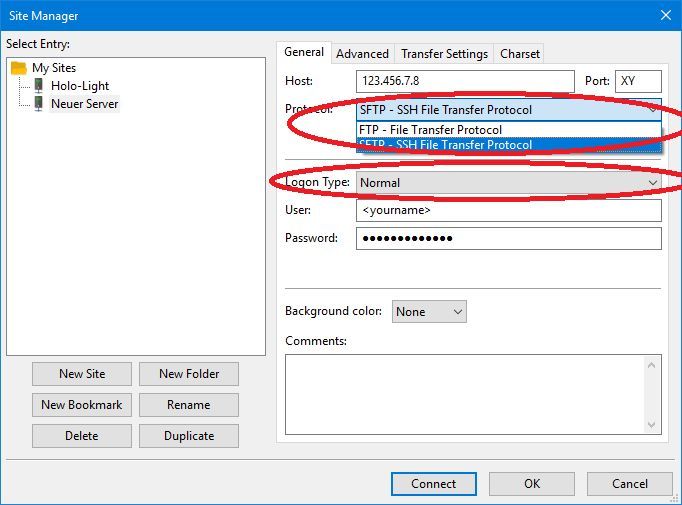 Перезапустить порт 8000
Перезапустить порт 800014 ноября 2016 г. 13:00
Теги: PyCharm, Linux
Эта ошибка означает, что порт занят. Бывает, когда, например, в pycharm пытаешься перезапустить проект и терминал выдаёт Error: That port is already in use. Чтобы освободить порт 8000, помогает в консоли его сброс:
sudo fuser -k 8000/tcp
Если точнее, эта команда убивает все процессы, связанные с указанным портом.
Оцените статью
4.4 из 5 (всего 7 оценок)Символы на картинке
Отмеченные звёздочкой поля ( * ) являются обязательными для заполнения.
Спасибо за ваш отзыв!
После нажатия кнопки «Отправить» ваше сообщение будет доставлено мне на почту.
Автор статьи
Артём Мальцев
Веб-разработчик, владеющий знаниями языка программирования Python, фреймворка Django, системы управления содержимым сайта Django CMS, платформы для создания интернет-магазина Django Shop и многих различных приложений, использующих эти технологии.
Права на использование материала, расположенного на этой странице https://vivazzi.pro/ru/it/port-is-already-in-use/:
Разрешается копировать материал с указанием её автора и ссылки на оригинал без использования параметра rel="nofollow" в теге <a>. Использование:
Автор статьи: Артём Мальцев
Ссылка на статью: <a href="https://vivazzi.pro/ru/it/port-is-already-in-use/">https://vivazzi.pro/ru/it/port-is-already-in-use/</a>
Больше: Правила использования сайта
Предыдущая статьяЗакрыть незакрытые теги.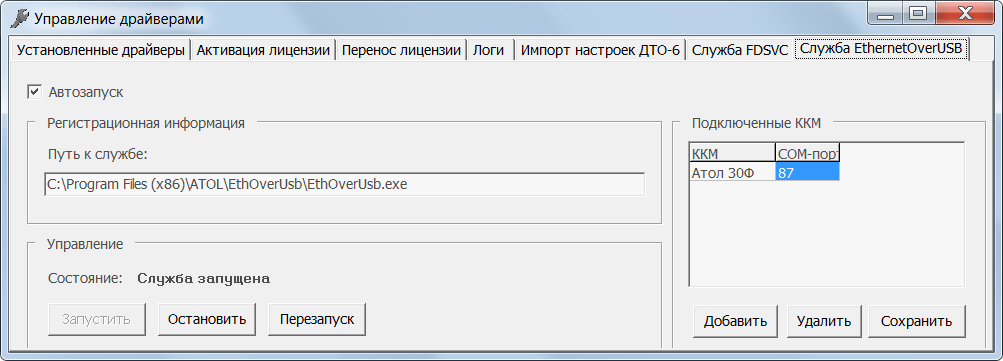 fix unclosed html tags python
fix unclosed html tags python
Следующая статьяjquery ScrollTo примеры
- Установка драйвера NVIDIA в Linux
- error: command ‘x86_64-linux-gnu-gcc’ failed with exit status 1
- Добавление команд в автозагрузку Linux
- rndc: connect failed: 127.0.0.1#953: connection refused
- ValueError: jpeg is required unless explicitly disabled using —disable-jpeg
Представляю вашему вниманию книгу, написанную моим близким другом Максимом Макуриным: Секреты эффективного управления ассортиментом.
Книга предназначается для широкого круга читателей и, по мнению автора, будет полезна специалистам отдела закупок и логистики, категорийным и финансовым менеджерам, менеджерам по продажам, аналитикам, руководителям и директорам, в компетенции которых принятие решений по управлению ассортиментом.
Узнать подробнее
окон — Не удается запустить MySQL, порт 3306 занят
Я пытаюсь запустить MySQL из XAMPP (под Windows Vista), но он говорит, что порт 3306 занят.
Как лучше всего проверить, какое приложение использует этот порт и как его освободить?
- mysql
- окна
- xampp
Просто откройте диспетчер задач и службу Kill MySql.
В командной оболочке запустите:
netstat -b -p TCP
или
netstat -an | grep -я слушаю | грэп-Е 3306
Первая команда выведет список, в котором вам нужно просмотреть строку, которая отображает localhost:3306 во втором столбце.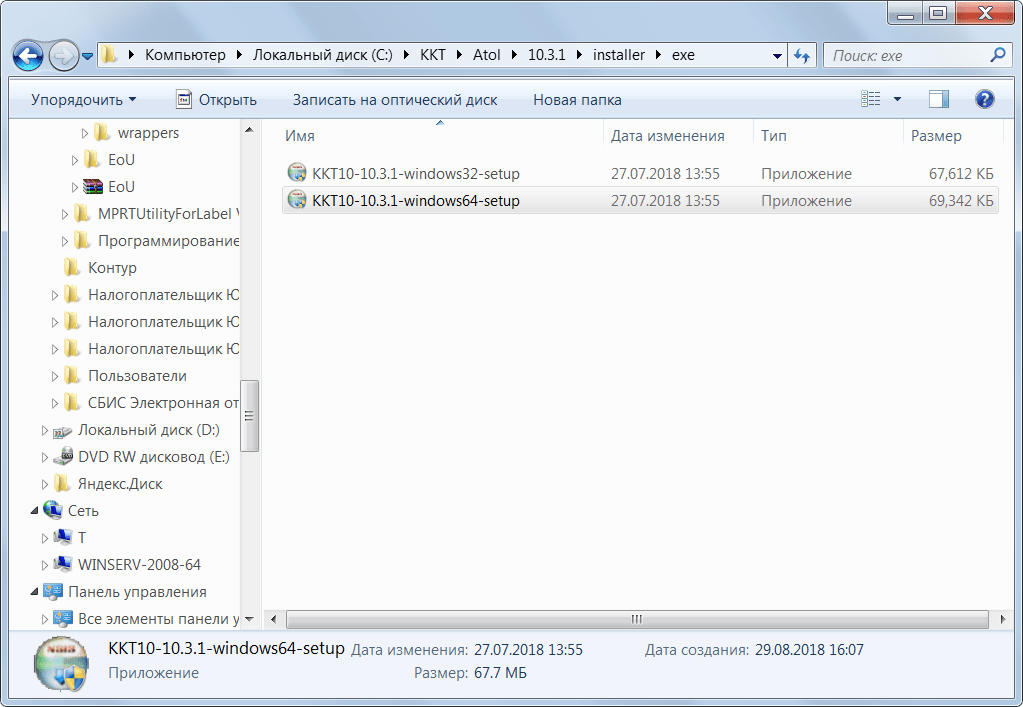 Ниже это имя приложения, использующего порт.
Ниже это имя приложения, использующего порт.
Вторичная команда найдет именно тот порт, который вы ищете, и выглядит примерно так:
<имя-примера>:user <имя-примера>$ netstat -an | grep -я слушаю | грэп-Е 3306 tcp46 0 0 *.3306 *.* ПРОСЛУШАТЬ2
У меня была та же проблема, и я застрял на этом вопросе на день, и нигде не мог найти идеального ответа. Так что я сделал это самостоятельно, и это сработало. Это решение предназначено для пользователей Windows. Я использую Windows 7.
Моя панель управления xampp отображала ошибку, что порт 3306 занят и используется каким-то файлом (имя было указано).. скажем, «filename.de».
Теперь выполните следующие действия:
- нажмите Ctrl + Alt + Del и откройте Диспетчер задач.
- Откройте список «Процессы» и установите флажок «Показать все процессы» в списке процессов. Если вы не видите такой опции, не беспокойтесь! так как иногда для отображения некоторых процессов требуется разрешение администратора.

- Теперь при нажатии на кнопку «показать все процессы» будут отображаться все процессы.
- Теперь перейдите на вкладку «службы» в диспетчере задач, и отобразится список служб. Теперь найдите службу с именем «filename.de» <-- имя файла, которое отображалось в сообщении об ошибке в xampp.
- Когда вы найдете эту службу, «щелкните правой кнопкой мыши», а затем выберите пункт «Перейти к процессу».
- Вы будете перенаправлены на вкладку «Процессы» с фокусом на процессе, соответствующем этой службе. «Щелкните правой кнопкой мыши», а затем нажмите «Завершить дерево процессов».
- Теперь проблема решена! Но, возможно, придется сделать то же самое снова, когда вы перезагрузите компьютер. Поэтому лучше всего держать компьютер в спящем режиме.
- В противном случае, чтобы навсегда решить эту проблему, откройте «msconfig», снимите флажок с этого конкретного процесса в списке служб и нажмите «Применить». и вы можете перезагрузить систему.
У меня уже несколько часов возникают проблемы с этой ошибкой. Я пытался запустить MySQL из XAMPP через некоторое время. Выдавало ошибки, похожие на вашу, говорило, что порт 3306 занят. Если вы:
Я пытался запустить MySQL из XAMPP через некоторое время. Выдавало ошибки, похожие на вашу, говорило, что порт 3306 занят. Если вы:
- используете Windows 10
- избегают изменения номера порта MySQL с 3306 на .
- не видит ни одной программы, использующей порт 3306 из
netstat - переустанавливаю и удаляю все, но все равно выдает ту же ошибку
- включают и используют Hyper-V
- все остальные решения не сработали
Вот решение, которое сработало для меня:
- Перейдите в крайний правый угол панели задач и щелкните правой кнопкой мыши значок подключения, щелкните
Открыть настройки сети и Интернета - Щелкните
Изменить параметры адаптера - Щелкните правой кнопкой мыши и отключите все, что относится к Hyper-V
Я снова запустил MySQL, теперь он работает.
2Как упоминалось @Segun Emmanuel Запустите следующую команду:
netstat -a -b
Вы получите список приложений, использующих разные ПОРТЫ. Нажмите
Нажмите Ctrl + F и напишите 3306, чтобы узнать, какое приложение использует ПОРТ 3306.
После этого перейдите в диспетчер задач через панель поиска или нажав CTRL + ALT + DEL . Затем в разделе «Фоновые процессы» найдите mysqld.exe , щелкните его правой кнопкой мыши, и вы найдете возможность закрыть его, а именно « End Task ».
Затем перейдите в панель управления Xampp и запустите службу MySQL.
1Если mysql не запускается в xampp, это может быть проблема конфликта портов. Mysql запускается по умолчанию на порту 3306. вам нужно проверить, не занимает ли этот порт другое приложение. используйте следующую команду, чтобы проверить приложение, занимающее порт
Linux: netstat -tulpn | группа 3306 Окно: netstat -a -b Mac: lsof -nP -i4TCP:3306
если вы обнаружите приложение, занимающее этот порт, остановите приложение и перезапустите xampp. В качестве альтернативы вы можете перейти к файлу php.ini или нажать «Настроить» в xampp для mysql и изменить порт mysql на 3307
В качестве альтернативы вы можете перейти к файлу php.ini или нажать «Настроить» в xampp для mysql и изменить порт mysql на 3307
. В моем случае это был javaw.exe, который запускался на порту 3306. Этот exe не вызывает проблем если я вошел в систему с использованием одного пользователя в моей Windows 10. Но если у меня есть несколько входов в систему, он запускает этот exe-файл для каждого пользователя и блокирует запуск MySQL на порту 3306.
Переход к диспетчеру задач и уничтожение этого исполняемого файла для другого пользователя устранили проблему, и MySQl мог запуститься.
Значок Windows -> Открыть cmd.exe .
Введите netstat -a -b .
Найдите, что его использует. В моем случае это было так:
Итак, я зашел в диспетчер задач . Не было процесса, названного так. Я пошел к службам и отключил эти две:
Теперь все работает нормально.
У меня была эта проблема (небольшое изменение, так как я использовал MAMP)
Я обнаружил, что эта проблема возникла из-за того, что MySQL Workbench был установлен, MySQL Workbench запускал службу mySQL при загрузке, что, в свою очередь, мешало MAMP использовать порт.
Чтобы исправить это, у меня было 2 варианта:
- Удалить MySQL Workbench
- Открыть задачу, перейти на вкладку службы, убить текущую службу MySQL
Это позволило MAMP использовать порт 3306
Эта ошибка возникает, если вы установили mysql два раза. mysql по умолчанию использует порт 3306. Если вы установили его дважды, то mysql уже есть на вашем порту с номером 3306. Так что вам придется изменить свой порт.
Если вы используете xampp, вы можете легко изменить свой порт. Шаги для смены порта:
Шаг 1: Откройте свой xampp от имени администратора.
Шаг 2: Нажмите «Конфигурация» в правом верхнем углу вашего файла xampp.
Шаг 3: Нажмите «Настройки службы и порта», после чего измените основной порт mysql с 3306 на 3307 и нажмите «Сохранить».
Шаг 4: Затем нажмите «config», который находится перед mysql, и откройте файл «my.ini», который будет текстовым файлом.
Шаг 5: Теперь везде, где в текстовом файле вы видите номер порта, указанный как 3306, измените его на 3307, а затем сохраните файл.
После этого снова запустите сервер mysql, и он начнет работать на порту 3307.
Это сработало для меня, и я надеюсь, что это сработает для всех, кто столкнется с той же проблемой.
Эта команда убивает существующий процесс mysql и, возможно, его можно запустить заново
sudo pkill mysql
Это помогло мне решить эту проблему в большинстве случаев
1. Отключите приложение, использующее этот порт, откройте терминал и запустите «lsof -n -P -i | grep 3306», чтобы выяснить это. 2. Используйте разные порты, щелкните правой кнопкой мыши сервер -> Изменить.
Для этой проблемы более простой способ в Windows: —
- Перейти к диспетчеру задач
- Перейти к услугам
- Появится служба с именем MySQl80, щелкните ее правой кнопкой мыши и выберите «Стоп»
- Попробуйте снова запустить модуль MySQl на сервере XAMPP
Если вы не можете найти какое-либо приложение или процесс, прослушивающий порт 3306 , вам может потребоваться проверить ваши сетевые адаптеры .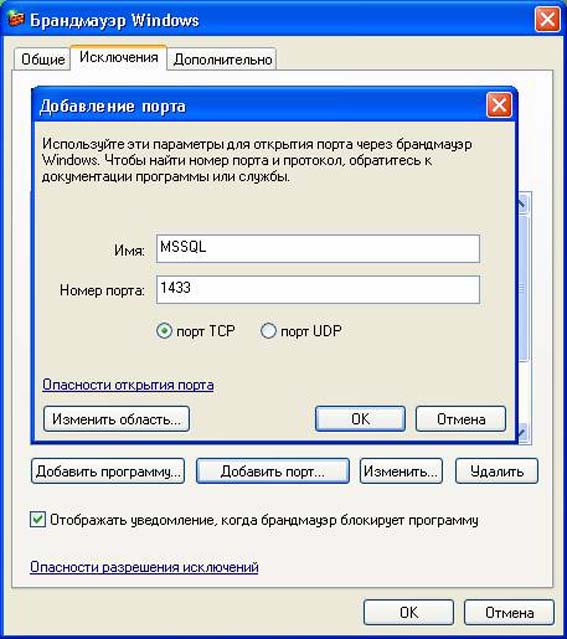
Отключите неиспользуемые адаптеры.
Обратите также внимание на сгенерированный сетевой адаптер Hyper-V , отключите его, если он вам не нужен. Иногда он может зарезервировать некоторые порты, и команды, такие как
netstat, не смогут его обнаружить
- Запустите XAMPP с правами администратора
- Если вы уже установили службу MySQL, удалите ее и установите снова. Если вы еще не установили его, установите службу MySQL.
Зарегистрируйтесь или войдите в систему
Зарегистрируйтесь с помощью Google Зарегистрироваться через Facebook Зарегистрируйтесь, используя электронную почту и парольОпубликовать как гость
Электронная почтаТребуется, но не отображается
Опубликовать как гость
Электронная почтаТребуется, но не отображается
selenium webdriver — СЕРЬЕЗНО: порт 4444 занят, выберите свободный порт для концентратора и укажите его с помощью параметра -port
После установки плагина Selenium на Jenkins и попытки запустить его, я продолжаю получать эту ошибку:
Selenium Server и Дженкинс находится на другом сервере. Создал Jenkins master и Selenium slave.
Selenium slave запущен и работает, ошибок нет.
Создал Jenkins master и Selenium slave.
Selenium slave запущен и работает, ошибок нет.
СЕРЬЕЗНЫЙ: порт 4444 занят, выберите свободный порт для хаба и укажите его с помощью опции -port Запуск Selenium Grid [Дженкинс] $ /usr/lib/jvm/java-1.8.0-openjdk-1.8.0.362.b08-1.amzn2.0.1.x86_64/jre/bin/java -cp /var/cache/jenkins/war/WEB -INF/lib/remoting-4.7.jar hudson.remoting.Launcher -cp /var/lib/jenkins/plugins/selenium/WEB-INF/lib/selenium-server-standalone-3.141.59.jar:/var/lib /jenkins/plugins/selenium/WEB-INF/lib/htmlunit-driver-standalone-2.33.3.jar -connectTo localhost:35575 Запуск Selenium Grid канал запущен 16 марта 2023 г. 14:08:45 Звонок hudson.plugins.selenium.HubLauncher OFF: концентратор сетки, начиная с уровня журнала INFO 16 марта 2023 г. 14:08:45 Звонок hudson.plugins.selenium.HubLauncher ВЫКЛ.: Grid Hub готовится к запуску через порт 4444. 2023-03-16 14:08:46.491:INFO::pool-1-thread-3 для канала с идентификатором = 3418: ведение журнала инициализировано @3476ms в org.seleniumhq.jetty9.util.log.StdErrLog 2023-03-16 14:08:46.691:INFO:osjs.Server:pool-1-thread-3 для канала с идентификатором = 3418: jetty-9.4.z-SNAPSHOT; построено: 2018-08-30T13:59:14.071Z; git: 27208684755d94a92186989f695db2d7b21ebc51; JVM 1.8.0_362-b08 2023-03-16 14:08:46.807:INFO:osjs.session:pool-1-thread-3 для канала с идентификатором = 3418: DefaultSessionIdManager workerName=node0 2023-03-16 14:08:46.808:INFO:osjs.session:pool-1-thread-3 для канала с идентификатором = 3418: SessionScavenger не установлен, используются значения по умолчанию 2023-03-16 14:08:46.811:INFO:osjs.session:pool-1-thread-3 для канала с идентификатором = 3418: node0 Очистка каждые 600000 мс 2023-03-16 14:08:46.825:INFO:osjsh.ContextHandler:pool-1-thread-3 для канала с идентификатором = 3418: запущено o.s.j.s.ServletContextHandler@6ec37d73{/,null,ДОСТУПНО} 16 марта 2023 г. 14:08:46 org.openqa.grid.internal.DefaultGridRegistry assignRequestToProxy ИНФОРМАЦИЯ: Завершение работы реестра. 2023-03-16 14:08:46.848:INFO:osjs.
AbstractConnector:pool-1-thread-3 для канала с идентификатором = 3418: Stopped ServerConnector@7af06786{HTTP/1.1,[http/1.1]}{xxx.xx. хх.хх:4444} 2023-03-16 14:08:46.848:INFO:osjs.session:pool-1-thread-3 для канала с идентификатором = 3418: node0 Остановка очистки 2023-03-16 14:08:46.851:INFO:osjsh.ContextHandler:pool-1-thread-3 для канала с идентификатором = 3418: остановлен osjs.ServletContextHandler@6ec37d73{/,null,UNAVAILABLE} 16 марта 2023 г., 14:08:46 org.openqa.grid.web.Hub start СЕРЬЕЗНО: порт 4444 занят, выберите свободный порт для хаба и укажите его с помощью опции -port 16 марта 2023 г. 14:08:46 Звонок hudson.plugins.selenium.HubLauncher ВЫКЛ.: Grid Hub запущен на порту 4444 с аргументами: -maxSession 5 -timeout 300 -browserTimeout 0 -host xxx.xx.xx.xxx 16 марта 2023 г. 14:08:47 org.jenkinsci.remoting.util.AnonymousClassWarnings предупреждает ВНИМАНИЕ: попытка (де-)сериализовать анонимный класс hudson.plugins.selenium.PluginImpl$1; см.: https://jenkins.io/redirect/serialization-of-anonymous-classes/ канал остановлен
На jenkins пробовал несколько разных конфигураций, все они выдавали одно и то же сообщение о том, что порт занят.




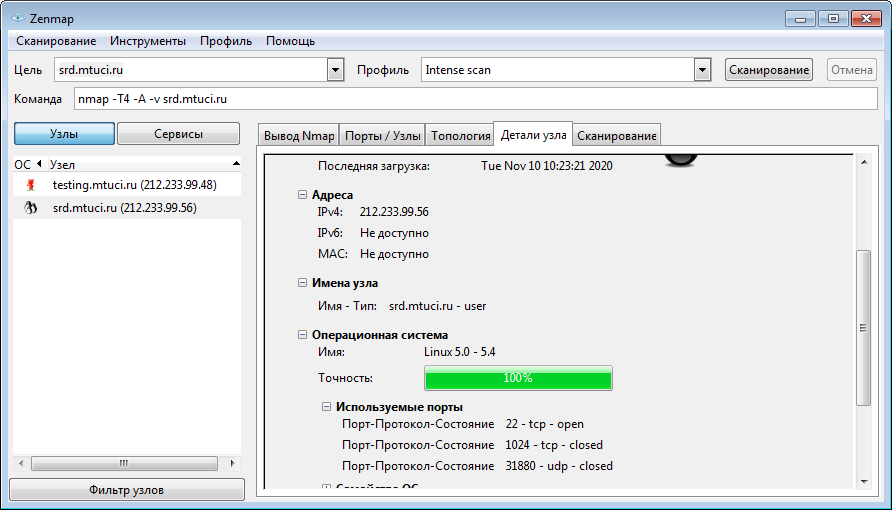

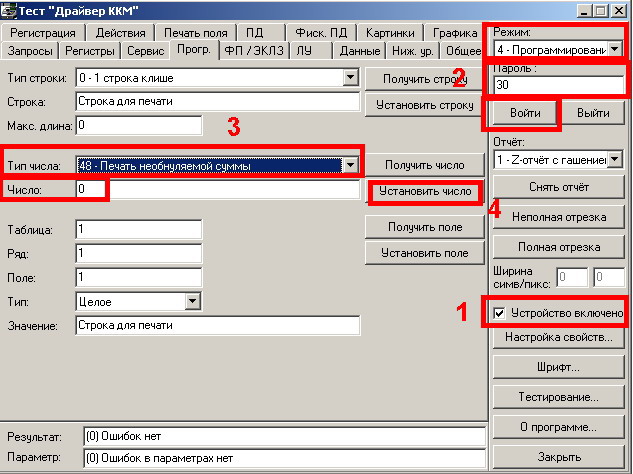
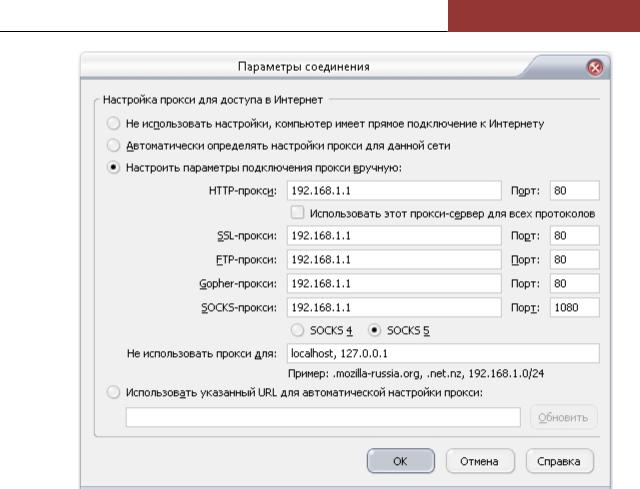 seleniumhq.jetty9.util.log.StdErrLog
2023-03-16 14:08:46.691:INFO:osjs.Server:pool-1-thread-3 для канала с идентификатором = 3418: jetty-9.4.z-SNAPSHOT; построено: 2018-08-30T13:59:14.071Z; git: 27208684755d94a92186989f695db2d7b21ebc51; JVM 1.8.0_362-b08
2023-03-16 14:08:46.807:INFO:osjs.session:pool-1-thread-3 для канала с идентификатором = 3418: DefaultSessionIdManager workerName=node0
2023-03-16 14:08:46.808:INFO:osjs.session:pool-1-thread-3 для канала с идентификатором = 3418: SessionScavenger не установлен, используются значения по умолчанию
2023-03-16 14:08:46.811:INFO:osjs.session:pool-1-thread-3 для канала с идентификатором = 3418: node0 Очистка каждые 600000 мс
2023-03-16 14:08:46.825:INFO:osjsh.ContextHandler:pool-1-thread-3 для канала с идентификатором = 3418: запущено o.s.j.s.ServletContextHandler@6ec37d73{/,null,ДОСТУПНО}
16 марта 2023 г. 14:08:46 org.openqa.grid.internal.DefaultGridRegistry assignRequestToProxy
ИНФОРМАЦИЯ: Завершение работы реестра.
2023-03-16 14:08:46.848:INFO:osjs.
seleniumhq.jetty9.util.log.StdErrLog
2023-03-16 14:08:46.691:INFO:osjs.Server:pool-1-thread-3 для канала с идентификатором = 3418: jetty-9.4.z-SNAPSHOT; построено: 2018-08-30T13:59:14.071Z; git: 27208684755d94a92186989f695db2d7b21ebc51; JVM 1.8.0_362-b08
2023-03-16 14:08:46.807:INFO:osjs.session:pool-1-thread-3 для канала с идентификатором = 3418: DefaultSessionIdManager workerName=node0
2023-03-16 14:08:46.808:INFO:osjs.session:pool-1-thread-3 для канала с идентификатором = 3418: SessionScavenger не установлен, используются значения по умолчанию
2023-03-16 14:08:46.811:INFO:osjs.session:pool-1-thread-3 для канала с идентификатором = 3418: node0 Очистка каждые 600000 мс
2023-03-16 14:08:46.825:INFO:osjsh.ContextHandler:pool-1-thread-3 для канала с идентификатором = 3418: запущено o.s.j.s.ServletContextHandler@6ec37d73{/,null,ДОСТУПНО}
16 марта 2023 г. 14:08:46 org.openqa.grid.internal.DefaultGridRegistry assignRequestToProxy
ИНФОРМАЦИЯ: Завершение работы реестра.
2023-03-16 14:08:46.848:INFO:osjs. AbstractConnector:pool-1-thread-3 для канала с идентификатором = 3418: Stopped ServerConnector@7af06786{HTTP/1.1,[http/1.1]}{xxx.xx. хх.хх:4444}
2023-03-16 14:08:46.848:INFO:osjs.session:pool-1-thread-3 для канала с идентификатором = 3418: node0 Остановка очистки
2023-03-16 14:08:46.851:INFO:osjsh.ContextHandler:pool-1-thread-3 для канала с идентификатором = 3418: остановлен osjs.ServletContextHandler@6ec37d73{/,null,UNAVAILABLE}
16 марта 2023 г., 14:08:46 org.openqa.grid.web.Hub start
СЕРЬЕЗНО: порт 4444 занят, выберите свободный порт для хаба и укажите его с помощью опции -port
16 марта 2023 г. 14:08:46 Звонок hudson.plugins.selenium.HubLauncher
ВЫКЛ.: Grid Hub запущен на порту 4444 с аргументами: -maxSession 5 -timeout 300 -browserTimeout 0 -host xxx.xx.xx.xxx
16 марта 2023 г. 14:08:47 org.jenkinsci.remoting.util.AnonymousClassWarnings предупреждает
ВНИМАНИЕ: попытка (де-)сериализовать анонимный класс hudson.plugins.selenium.PluginImpl$1; см.: https://jenkins.io/redirect/serialization-of-anonymous-classes/
канал остановлен
AbstractConnector:pool-1-thread-3 для канала с идентификатором = 3418: Stopped ServerConnector@7af06786{HTTP/1.1,[http/1.1]}{xxx.xx. хх.хх:4444}
2023-03-16 14:08:46.848:INFO:osjs.session:pool-1-thread-3 для канала с идентификатором = 3418: node0 Остановка очистки
2023-03-16 14:08:46.851:INFO:osjsh.ContextHandler:pool-1-thread-3 для канала с идентификатором = 3418: остановлен osjs.ServletContextHandler@6ec37d73{/,null,UNAVAILABLE}
16 марта 2023 г., 14:08:46 org.openqa.grid.web.Hub start
СЕРЬЕЗНО: порт 4444 занят, выберите свободный порт для хаба и укажите его с помощью опции -port
16 марта 2023 г. 14:08:46 Звонок hudson.plugins.selenium.HubLauncher
ВЫКЛ.: Grid Hub запущен на порту 4444 с аргументами: -maxSession 5 -timeout 300 -browserTimeout 0 -host xxx.xx.xx.xxx
16 марта 2023 г. 14:08:47 org.jenkinsci.remoting.util.AnonymousClassWarnings предупреждает
ВНИМАНИЕ: попытка (де-)сериализовать анонимный класс hudson.plugins.selenium.PluginImpl$1; см.: https://jenkins.io/redirect/serialization-of-anonymous-classes/
канал остановлен